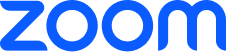世界各地有数百万人在使用 Zoom Meetings 进行协作和保持联系,我们对此深感荣幸。但是,如果不采取预防措施,本意是让大家欢聚一堂的会议可能会遭到不速之客的打扰。本页包含的提示和工具可供主持人预防和应对会议干扰问题。
保障会议安全

在会议开始之前防止会议干扰的提示
-
需要会议密码
可以在安排会议时生成一个随机会议号,并要求输入密码才能加入。您可以私下与相应观众分享这些详细信息。默认情况下,此功能已为免费用户启用。
-
避免在公共论坛中分享会议链接、会议号或密码
当会议信息公开时,干扰通常会随之而来。用户可能在社交媒体上发布私人会议链接,共享虚拟教室信息,诸如此类。但是,如果这些链接出现在社交媒体或其他公共论坛中,您的会议就会完全公开,获得该链接的任何人都可以加入。
-
避免使用您的个人会议号 (PMI)
考虑到您使用个人会议号举行的会议具有连续性,并且您应该也不希望在特定会议结束后,您的虚拟空间中出现不请自来的外部人员。请改用随机生成的会议号。
-
使用最符合需求的 Zoom 解决方案
如果您打算使用 Zoom 举办一场虚拟活动,并且参会者可能是陌生人,请考虑改用 Zoom Webinars 或 Zoom Events — 这些产品专为数字活动而设计。
您可以要求使用以下任一安全选项保障所有会议的安全:会议密码、等候室或“只有经过身份验证的用户才能加入会议”。这些选项为您的会议提供额外的保护和隐私,并有助于防止不速之客加入。如果未启用任何安全选项,Zoom 将自动使用等候室保障所有会议的安全。
防止在会议期间干扰会议的安全功能
当参会者加入会议时
-
启用等候室 等候室功能可以有效地对尝试加入 Zoom 会议的人员进行筛查,将不速之客拒之门外。如果您在设置中禁用“在主持人之前加入”,等候室将自动接待访客,直到您开始会议。会议主持人可以自定义等候室设置,以进行更多控制。您甚至可以对参会者在进入等候室时看到的消息进行个性化,以便让他们知道自己没有走错地方。该消息是发布任何活动规则/指南(如目标人群)的绝佳途径。
-
仅允许登录用户加入:如果有人尝试使用非受邀电子邮箱加入您的会议,那么他们将收到以下消息:“此会议仅限授权观众参加。”如果您想控制访客名单,并且仅邀请您希望参加会议的人(例如,同学或同事),此功能将非常有用。
如果发生干扰
-
-
移除未授权或扰乱会议的参会者:您可以使用“安全”图标或“参会者”菜单将某人从会议中移除。在“参会者”菜单中,您可以将鼠标悬停在某个参会者的姓名上,然后会出现几个选项,其中就包括“移除”选项。点击该选项即可将某人踢出会议。被移除的参会者无法重新加入会议。但是,如果您踢错了参会者,则可以切换设置,允许已移除的参会者重新加入。
-
举报用户:主持人和观众可以向 Zoom 信任和安全团队举报用户,该团队将审查任何滥用平台的潜在行为并采取适当措施。默认情况下,此功能已为免费用户启用。
-
向执法部门举报:如果您或您的亲人遇到紧急危险,我们建议您联系当地警察局。如果您联系执法部门,可指导他们查看我们的政府请求指南,了解有关如何从 Zoom 请求数据的更多信息。
当会议正在进行时
-
锁定会议:即使您在房子里,锁上大门也始终是明智之举。锁定已经开始的 Zoom Meetings 后,任何人都无法再加入,即使他们拥有会议号和密码也不例外。
-
管理屏幕共享:您不希望公开会议中随便某个人可以控制屏幕并与群组共享不当内容。您可以在会议前和会议期间通过主持人控制栏进行限制,设置为只有您可以共享屏幕。默认情况下,此功能已为免费用户启用。如果禁用屏幕共享,白板设置也会随之自动禁用。
-
禁用视频:主持人可关闭某个参会者的视频。主持人可以使用这一功能,防止不想看到的、会分散注意力的或者不适当的手势出现在视频中。
-
将参会者静音:主持人可以将单个参会者静音或解除静音,也可同时将全体参会者静音或解除静音。主持人可以防止其他参会者发出不应发出的、会分散注意力的或者不适当的声音。您也可以在设置中启用“加入会议时静音”,防止大型会议期间出现嘈杂声音。
-
关闭文件传输:会议中文件传输功能允许参会者通过会议中聊天共享文件。关闭此功能可防止聊天遭到未经请求的图片、动图、表情包和其他内容的轰炸。
-
关闭注释:您和观众可以在屏幕共享期间使用注释一起涂鸦和标记内容。您可以在 Zoom 设置中禁用注释功能,防止参会者在屏幕上到处涂写。
-
禁用私聊:Zoom 提供会议中聊天功能,参会者可使用该功能向整个群组发送消息,或彼此之间私下发送消息。您可以限制会议期间参会者之间的聊天,以免参会者分心。点击会议控件中的“聊天”,然后点击会议中 Zoom Team Chat 窗口底部的三个点。您可以在此处调整选项,指定会议中可以相互聊天的人员。
-
控制可以录制的人员:允许参会者开始或停止会议的本地录制。参会者无权开始云录制。
-

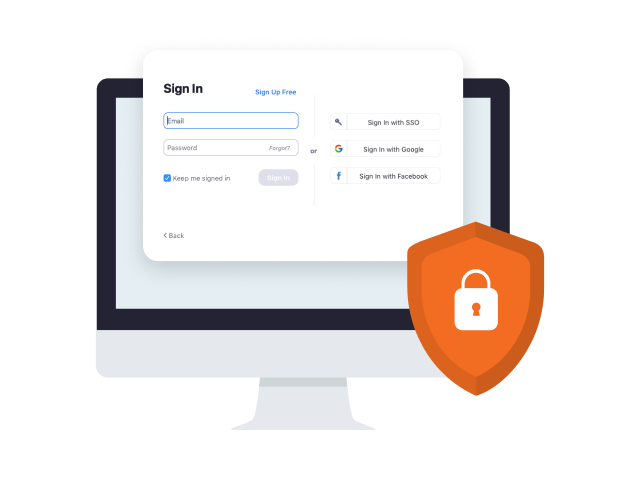
有关保障会议安全的其他资源
-
Zoom Events 安全功能:了解 Zoom Events 如何帮助您保护在线活动体验的安全。
-
Zoom Rooms 安全功能:了解如何部署正确的安全功能,以便从一开始就为您的员工提供安全高效的会议空间。
-
保护您的虚拟教室:了解旨在控制在线教室、防止干扰并帮助教育工作者有效开展远程教学的安全功能。家长和学生还可以阅读使用 Zoom 进行学习的家长和学生指南,了解如何通过 Zoom 享受乐趣并保持联系。
-
了解如何导航 Zoom 安全图标:观看此视频,了解安全图标如何允许会议主持人或联席主持人在会议期间启用或禁用选项,从而保障会议安全并最大限度地减少干扰问题。
以负责任的方式使用 Zoom
我们希望这些安全功能可以帮助您继续举办安全且成功的 Zoom Meetings。安全是 Zoom 的关键价值所在,并将继续指引新产品的更新。我们致力于成为用户信赖的平台,让他们能够放心地进行在线互动、交换信息和开展业务。
要了解更多关于 Zoom 隐私和安全的信息,请浏览我们的信任中心。